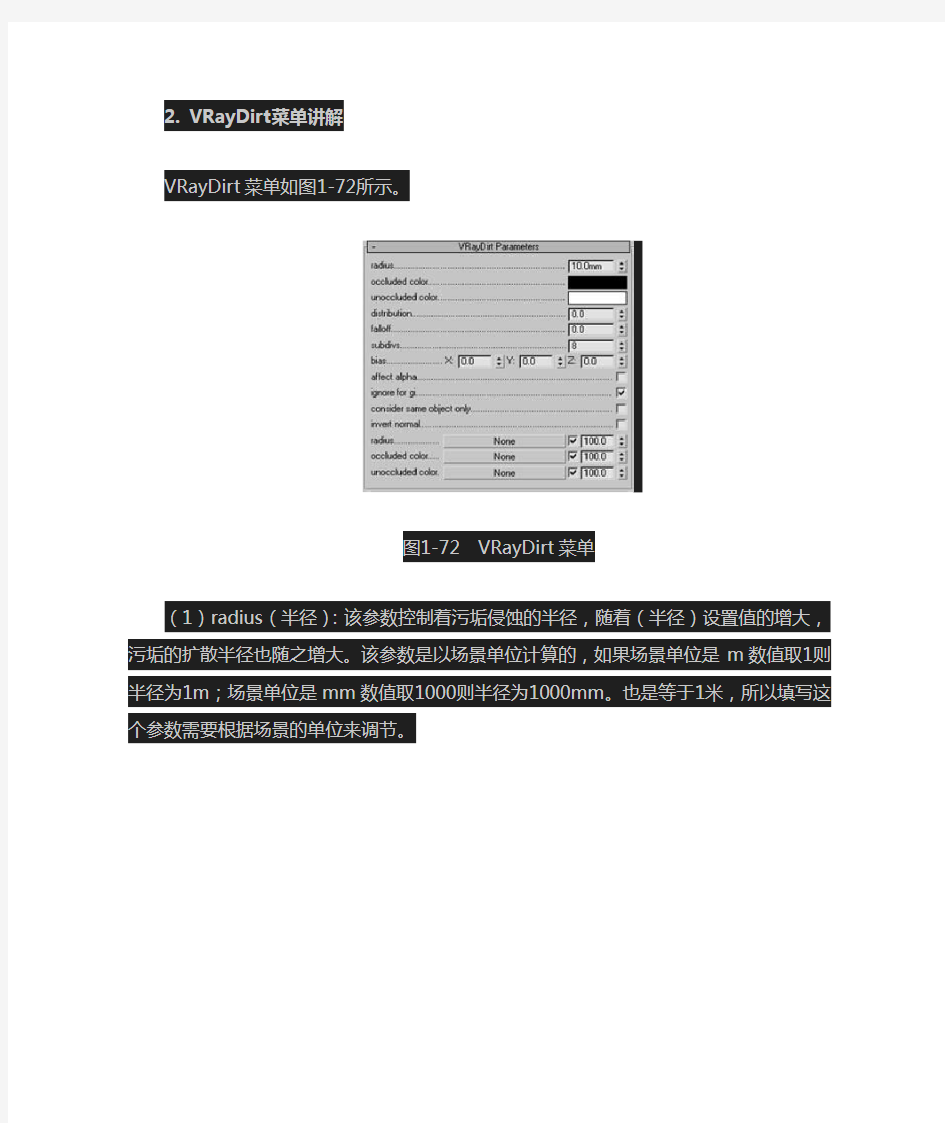
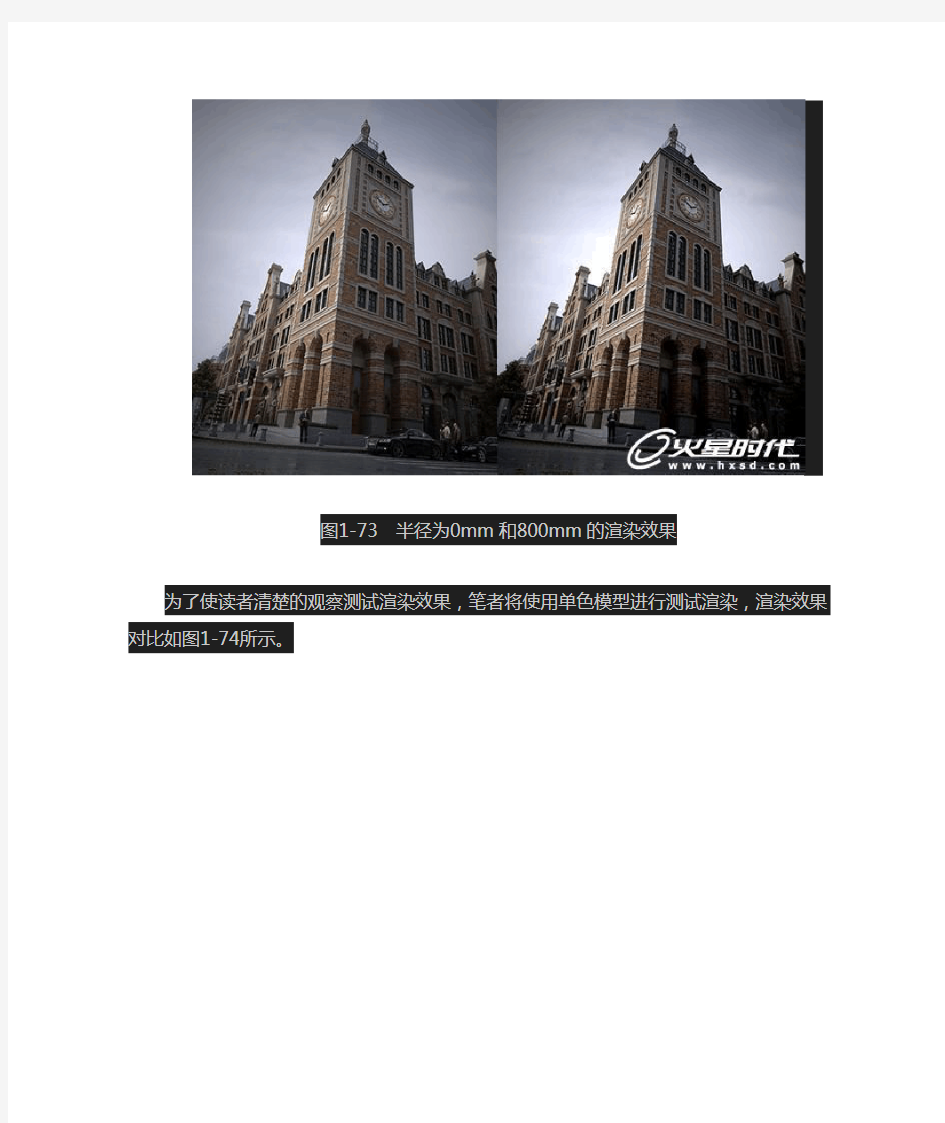
2. VRayDirt菜单讲解
VRayDirt菜单如图1-72所示。
图1-72 VRayDirt菜单
(1)radius(半径):该参数控制着污垢侵蚀的半径,随着(半径)设置值的增大,污垢的扩散半径也随之增大。该参数是以场景单位计算的,如果场景单位是m数值取1则半径为1m;场景单位是mm数值取1000则半径为1000mm。也是等于1米,所以填写这个参数需要根据场景的单位来调节。
图1-73 半径为0mm和800mm的渲染效果
为了使读者清楚的观察测试渲染效果,笔者将使用单色模型进行测试渲染,渲染效果对比如图1-74所示。
图1-74 不同半径的渲染效果
当半径为0mm时,渲染效果和关闭状态的渲染效果是一样的;当半径为300mm时,可以看到渲染效果的边角出现了阴影效果;当半径为1000mm时,可以看到渲染效果的边角处阴影更暗了。
(2)occluded color(受阻色):即阴影颜色,该物体被其他物体阻挡光线,吸收的自然就是阴影了,颜色可以根据实际情况调弱。
(3)unoccluded color(非受阻色):非受阻色也就是直接到达物体而被该物体吸收的光线。这个颜色可以代替物体的自身Diffuse颜色。
(4)distribution(分布):该参数值控制污垢扩散的范围,数值越大,而污垢扩散的范围却越小,阴影也就越柔和。
图1-75 不同distribution参数值的渲染效果
(5)falloff(衰减):类似于3ds Max灯光的衰减,这里面是控制污垢的衰减范围,一般不需要过大的衰减,否则就看不到污垢效果。
图1-76 不同falloff参数值的渲染效果
(6)subdivs(细分采样):针对阴影污垢的采样精度调解,如果该参数值过小,阴影边缘的噪波就会很明显,如果过大,渲染时间将会倍增,而采样质量在提升到一定程度后区别就不是很大了,此参数值一般控制在16-30,配合VRay渲染器的噪波阈值可以制作非常细腻的画面效果。
图1-77 不同subdivs参数值的渲染效果
(7)bias:为X轴偏移设置,调整污垢在X轴方向上的偏移,偏移值与污垢和模型的方向有关。在场景中增大X偏移值会使污垢增强增多。
(8)Affect alpha:使渲染图中带有alpha特效。
(9)Ignore for gi(忽略GI开关):勾选该命令后,渲染时会将周围物体对模型的GI影响忽略。
(10)Consider same object only(只考虑相同物体开关):勾选此选项后,系统只考虑场景中脏旧材质对模型的影响,
(11)Invert normal(翻转法线):勾选后此选项后污垢附近的面变黑。
(12)Radius:该参数控制半径的贴图,如图1-78可以很明显的看清贴入贴图后的效果。
图1-78 checker半径贴图的渲染效果
(13)occluded color:使用贴图替换occluded color,相当于替代物体的Diffuse贴图,如图1-79所示。
图1-79 贴图替换occluded color
(14)unoccluded color:使用贴图替换unoccluded color的颜色,如图1-80所示。
图1-80 unoccluded color贴图替换
Mastercam9.1常用快捷键大全 Alt+0 Set Z depth for Cplane 设置Z的深度 Alt+1 Set main color 设置绘图颜色 Alt+4 Choose tool plane(Tplane) 选择刀具平面 Alt+5 Choose construction plane(Cplane) 选择构图平面 Alt+6 Choose graphics view(Gview) 图形视角 Alt+A AutoSave 自动存储 Alt+B Toolbar on/off 工具栏开/关 Alt+C Run C-Hooks 运行C-Hooks Alt+D Drafting global parameters 设置坐标尺寸全局参考 Alt+E Hide/Unhide geometry 隐藏/不隐藏图形(除选定元素外,其他元素隐藏) Alt+F Menu font 设置菜单字体 Alt+G Selection grid parameters 选择格点参数 Alt+H On -line help 在线帮助 Alt+J Job setup 工作设置 Alt+L Set entity attibutes 设置图素属性 Alt+N Edit named views 编辑视角名 Alt+O Oprations Manager 进入操作管理器 Alt+P Prompt area on/off 提示区开/关 Alt+Q Undo last opration 取消上次操作 Alt+R Edit last opration 编辑上次操作 Alt+S Full-time shading on/off 全时着色处理开/关Alt+T In Toolpath menu,turn toolpath display on/off 刀具路径显示开/关 Alt+U Undo last action 取消执行上次的操作 Alt+V Mastercam version number and SIM serial number 版本号和解密锁系列号 Alt+W Viewport configuration 设置视区 Al t+X Set main color,level,line style and width from select entity 通过选取图素设置当前颜色、图层、线型和线宽 Alt+Z Set visible levels 设置可见图层 Alt+' Create two-point circle 构建两点画圆 Alt+= Unhide select entities 不隐藏选择的图素 Alt+F1 Fit geometry to screen 图形适合屏幕 Alt+F2 Unzoom by 0.8 缩小0.8 Alt+F3 Cursor tracking on/off 光标捕捉开/关 Alt+F4 Exit Mastercam 退出Mastercam9 Alt+F5 Delect using window selection 使用窗选删除 Alt+F7 Blank geometry 隐藏图形
PS中的一些基本概念 Photoshop:它是由Adobe公司开发的图形处理系列软件之一,主要应用于在图像处理、广告设计的一个电脑软件。最先它只是在Apple机(MAC)上使用,后来也开发出了for window的版本。下面是这个软件里一些基本的概念。 位图:又称光栅图,一般用于照片品质的图像处理,是由许多像小方块一样的”像素”组成的图形。由其位置与颜色值表示,能表现出颜色阴影的变化。在Photoshop主要用于处理位图。 像素:数字图象是由按一定间隔排列的亮度不同的像点构成的,形成像点的单位称“像素”,也就是说,组成图象的最小单位是像素,像素是图象的最小因素。 一、基本工具的使用 1、移动工具 用于移动所选对像。 2、选取工具 用来执行选择操作的工具包括选框工具、套索工具以及魔术棒等工具。 重点提示:用选取工具所选择的范围是要进行处理的范围,所执行的一切命令都只对选择区域范围内的对象有效。 a.选框工具 ⑴ 选择方式 这个部分有四个选项 ① 新选区:清除原有的选择区域,直接新建选区。 ② 添加到选区:在原有选区的基础上,增加新的选择区域,形成最终的选择范围。(Shift) ③ 从选区减去:在原有选区中,减去与新的选择区域相交的部分,形成最终的选择范围。(Alt) ④ 与选区交叉:使原有选区和新建选区相交的部分成为最终的选择范围。(Shift+Alt) ⑵ 羽化
设置羽化参数可以有效的消除选择区域中的硬边界并将它们柔化,使选择区域的边界产生朦胧渐隐的过渡效果。 例:打开图像文件,点击选区工具,设置羽化值,框选图像区域,选择—反选,删除选区。 ⑶ 样式 可以精确设置选区的长、宽。 ① 正常:这是默认的选择样式,也是我们最为常用的。在这种样式下,可以用鼠标创建长宽任意的矩形选区。 ② 约束长宽比:在这种方式下,我们可以为矩形选区设定任意的长宽比。只要在对应的宽度和高度参数框中填入你需要的宽度和高度比值即可。在默认的状态下,宽度和高度的比值为1:1。 ③ 固定大小:在这种方式下,我们可以通过直接输入宽度值和高度值来精确定义矩形选区的大小。 b.套索工具 套索工具也是一种经常用到的制作选区的工具,可以用来制作折线轮廓的选区或者徒手绘画不规则的选区轮廓。套索工具共有3种,包括:套索工具、多边形套索工具、磁性套索工具。 c.魔棒工具 该工具可以把图像中连续或者不连续的颜色相近的区域作为选区的范围,以选择颜色相同或相近的色块。 容差:用来控制【魔棒工具】在识别各像素色值差异时的容差范围。可以输入0~255之间的数值,取值越大容差的范围越大;相反取值越小容差的范围越小。例:制作一个立体球 (1)步骤1新建一个图像文件 (2)建立一个圆形选区 (3)设置前景色和背景色 (4)设置渐变填充选项 (5)渐变填充 3、裁切工具
MasterCAM X版本后置处理及其修改方法详细说明mastercam系统配置的是适应单一类型控制系统的通用后置处理,用户根据数控 机床和数控系统的具体情况,可以对其数据库进行修改和编译,定制出适应某一数 控机床的专用后置处理程序。 mastercam系统默认发那科后置处理文件的扩展名为pst,称为pst文件。(一般该文件在共享文档\shared mcamx5\MILL\Posts\MPFAN.pst)根据本人多年使用经验,初次安装后后处理有以下几点要修改。 (1)默认后处理去掉第四轴A0的输出 用记事本或任意文本编辑器打开MPFAN.pst,然后搜索Rotary Axis Settings,找到rot_on_x:1#SET_BY_MD Default Rotary Axis Orientation #0=Off,1=About X,2=About Y,3=About Z 改成rot_on_x:0#SET_BY_MD Default Rotary Axis Orientation #0=Off,1=About X,2=About Y,3=About Z 就可以关闭四轴,没有A0输出。 (2)去掉程序开头的注释输出 用记事本或任意文本编辑器打开MPFAN.pst,然后搜索"%",找到 "%",e$ sav_spc=spaces$ spaces$=0 中间略掉 spaces$=sav_spc 改成 "%",e$ sav_spc=spaces$ spaces$=0 *progno$,sopen_prn,sprogname$,sclose_prn,e$ #sopen_prn,"PROGRAM NAME-",sprogname$,sclose_prn,e$ #sopen_prn,"DATE=DD-MM-YY-",date$,"TIME=HH:MM-",time$, sclose_prn,e$#Date and time output Ex.12-02-0515:52 #sopen_prn,"DATE-",month$,"-",day$,"-",year$,sclose_prn, e$#Date output as month,day,year-Ex.02-12-05 #sopen_prn,"DATE-",*smonth,"",day$,"",*year2,sclose_prn, e$#Date output as month,day,year-Ex.Feb.122005 #sopen_prn,"TIME-",time$,sclose_prn,e$#24hour time output-Ex.15:52 #sopen_prn,"TIME-",ptime sclose_prn,e$#12hour time output 3:52PM spathnc$=ucase(spathnc$) smcname$=ucase(smcname$) stck_matl$=ucase(stck_matl$)
MasterCAM9后处理的修改 MasterCAM系统缺省的后处理文件为MPFAN.PST,适用于FANUC(发那科)数控代码的控制器。其它类型的控制器需选择对应的后处理文件。 由于实际使用需要,用缺省的后处理文件时,输出的NC文件不能直接用于加工。原因是:以下内容需要回复才能看到 ⑴进行模具加工时,需从G54~G59的工件坐标系指令中指定一个,最常用的是G54。部分控制器使用G92指令确定工件坐标系。对刀时需定义工件坐标原点,原点的机械坐标值保存在CNC控制器的G54~G59指令参数中。CNC控制器执行G54~G59指令时,调出相应的参数用于工件加工。采用系统缺省的后处理文件时,相关参数设置正确的情况下可输出G55~G59指令,但无法实现G54指令的自动输出。 ⑵FANUC.PST后处理文件针对的是4轴加工中心,而目前使用量最大的是3轴加工中心,多出了第4轴数据“A0.”。 ⑶不带刀库的数控铣使用时要去掉刀具号、换刀指令、回参考点动作。 ⑷部分控制器不接受NC文件中的注释行。 ⑸删除行号使NC文件进一步缩小。 ⑹调整下刀点坐标值位置,以便于在断刀时对NC文件进行修改。 ⑺普通及啄式钻孔的循环指令在缺省后处理文件中不能输出。使用循环指令时可大幅提高计算速度,缩小NC文件长度。 如果要实现以上全部要求,需对NC文件进行大量重复修改,易于出现差错,效率低下,因此必须对PST(后处理)文件进行修改。修改方法如下: 1、增加G54指令(方法一): 采用其他后处理文件(如MP_EZ.PST)可正常输出G54指令。由于FANUC.PST后处理文件广泛采用,这里仍以此文件为例进行所有修改。其他后处理文件内容有所不同,修改时根据实际情况调整。 用MC9自带的编辑软件(路径:C:\Mcam9\Common\Editors\Pfe\ PFE32.EXE)打开FANUC.PST文件(路径:C:\Mcam9\Mill\Posts\ MPFAN.PST) 单击【edit】→【find】按钮,系统弹出查找对话框,输入“G49”。 查找结果所在行为: pbld, n, *sgcode, *sgplane, "G40", "G49", "G80", *sgabsinc, e 插入G54指令到当前行,将其修改为: pbld, n, *sgcode, *sgplane, "G40", "G49", "G80", *sgabsinc, "G54",e 输出的NC文件修改前对应位置指令为: N102G0G17G40G49G80G90 修改后变为: N102G0G17G40G49G80G90G54 查找当前行的上一行:
BookmarkNext Ctrl+K+N BookmarkNext F2 BookmarkPrev Ctrl+K+P BookmarkPrev Shift+F2 BookmarkToggle Ctrl+K+K BookmarkToggle Ctrl+F2 CharLeft Left CharLeftExtend Shift+Left CharLeftExtendCol Shift+Alt+Left CharRight Right CharRightExtend Shift+Right CharRightExtendCol Shift+Alt+Right ChooseCommand Ctrl+D CommentSelection Ctrl+K+C CompleteWord Ctrl+Space Copy Ctrl+C Copy Ctrl+Insert Cut Shift+Delete Cut Ctrl+X CutSelection Ctrl+Alt+W Delete Delete DeleteBack Backspace DocumentEnd Ctrl+End DocumentEndExtend Ctrl+Shift+End DocumentStart Ctrl+Home DocumentStartExtend Ctrl+Shift+Home Find Alt+F3 Find Ctrl+F FindNext F3 FindNextWord Ctrl+F3 FindPrev Shift+F3 FindPrevWord Ctrl+Shift+F3 FindReplace Ctrl+Alt+F3 GoToLine Ctrl+G GoToMatchBrace Ctrl+] Home Home HomeExtend Shift+Home IncrementalSearch Ctrl+I IndentSelection Tab LineCut Ctrl+L
图层 图层 “图层”的概念在Photoshop中非常重要,它是构成图像的重要组成单位,许多效果可以通过对层的直接操作而得到,用图层来实现效果是一种直观而简便的方法。 目录
通俗地讲,图层就象是含有文字或图形 等元素的胶片,一张张按顺序叠放在一起, 组合起来形成页面的最终效果。图层可以将 页面上的元素精确定位。图层中可以加入文 本、图片、表格、插件,也可以在里面再嵌 套图层。 打个比方说,在一张张透明的玻璃纸上 作画,透过上面的玻璃纸可以看见下面纸上 的内容,但是无论在上一层上如何涂画都不 会影响到下面的玻璃纸,上面一层会遮挡住下面的图像。最后将玻璃纸叠加起来,通过移动各层玻璃纸的相对位置或者添加更多的玻璃纸即可改变最后的合成效果。 这就是对Photoshop中的“图层”概念的简单比喻。AUTO CAD等应用软件的图层,可以用与之类似的简单比喻来形容。 图层组成 每一个图层都是由许多像素组成的,而图层又通过上下叠加的方式来组成整个图像。打个比喻,每一个图层就好似是一个透明的“玻璃”,而图层内容就画在这些“玻璃”上, 图层 如果“玻璃”什么都没有,这就是个完全透明的空图层,当各“玻璃”都有图像时,自上而下俯视所有图层,从而形成图像显示效果。举个例子说明:比如我们在纸上画一个人脸,先画脸庞,再画眼睛和鼻子,然后是嘴巴。画完以后发现眼睛的位置歪了一些。那么只能把眼睛擦除掉重新画过,并且还要对脸庞作一些相应的修补。这当然很不方便。在设计的过程中也是这样,很少有一次成型的作品,常常是经历若干次修改以后才得到比较满意的效果。
那么想象一下,如果我们不是直接画在纸上,而是先在纸上铺一层透明的塑料薄膜,把脸庞画在这张透明薄膜上。画完后再铺一层薄膜画上眼睛。再铺一张画鼻子。如下图,将脸庞、鼻子、眼睛分为三个透明薄膜层,最后组成的效果。这样完成之后的成品,和先前那幅在视觉效果上是一致的。 虽然视觉效果一致,但分层绘制的作品具有很强的可修改性,如果觉得眼睛的位置不对,可以单独移动眼睛所在的那层薄膜以达到修改的效果。甚至可以把这张薄膜丢弃重新再画眼睛。而其余的脸庞鼻子等部分不受影响,因为他们被画在不同层的薄膜上。这种方式,极大地提高了后期修改的便利度。最大可能地避免重复劳动。因此,将图像分层制作是明智的。 图层就好似是一个透明的“玻璃”,而图层内容就画在这些“玻璃”上,如果“玻璃”什么都没有,这就是个完全透明的空图层,当各“玻璃”都有图像时,自上而下俯视所有图层,从而形成图像显示效果这样就够了,没必要记概念,能理解就好了。 图层的使用方法(Photoshop) 新建图层 我们可以在图层菜单选择“新建图层”或者在图层面板下方选择新建图层/新建图层组。 复制图层 需要制作同样效果的图层,可以选中该图层点击鼠标右键选择“复制图层”选项,需要删除图层就选择“删除图层”选项。双击图层的名称可以重命名图层的名字。 颜色标识 选择“图层属性”选项,可以给当前图层进行颜色标识(图9),有了颜色标识后在图层调板中查找相关图层就会更容易一些。 栅格化图层 一般我们建立的文字图层、形状图层、矢量蒙版和填充图层之类的图层,就不能在它们的图层上再使用绘画工具或滤镜进行处理了。如果需要再这些图层上再继续操作就需要使用到栅格化图层了,它可以将这些图层的内容转换为平面的光栅图像。
M a s t e r C A M-C考试试 卷
收集于网络,如有侵权请联系管理员删除 期末考试 《MasterCAM 》试卷(C) 适用15年级专业:_数控技术_ 总分:100分 时间:100分钟 分,共15分。以下每题只有一个正确答案,请将正确答案填写在相应位置。) 1、下列哪项不属于构图平面( ) A .前视图 B.俯视图 C .等角视图 D.侧视图 2、要让视图向左移动,应在键盘上按( )键 A .↑ B .↓ C.← D.→ 3、结束正在进行的操作,并返回上一级菜单的快捷键是( ) A 、End B 、Esc C 、F1 D 、F2 4、下列哪项不属于实体布林运算( )。 A. 结合 B. 切割 C. 挤出 D. 交集 5、一个串连图素在绕某直线旋转产生旋转曲面后,该串连图素将 ( )。. A.被隐藏 B.被删除 C.还存在 D.不一定 6、对实体进行( )操作时,不需要指定方向。 A.并集运算 B.牵引实体面 C.实体抽壳 D.加厚薄壁实体 7、在Mastercam 中,用户可以直接捕捉( )的中心点。 A .矩形 B.椭圆 C.正多边形 D.圆弧 8、对实体进行( )操作时,需要指定方向。 A.并集运算 B.实体圆角 C.实体倒角 D.修剪实体 9、下面选项中,不属于三维曲面加工方法的是( )。 A.五轴曲面加工 B.平行式精加工 C.插削粗加工 D.外形铣削 10、在绘制圆柱曲面时,其中心轴可用多种方式,但不包括以下( )方式。 A.坐标轴 B.直线 C 圆弧 D.未绘制的任意两点 1分,共10分。请将正确答案填写在相应位置。) 1、MasterCAM9.1分为 CAD 和CAM 两部分,其中CAD 部分即是计算机辅助设计部分。( ) 2、任意线段是通过输入任意的两个端点绘制一条直线。( ) 3、在进行外形铣削时选用的刀具是球刀。( ) 4、在MasterCam 回复命令只能返回三次。( ) 5、在MasterCam 中ESC 的作用是退出CAM 系统。( ) 6、平行铣削加工是一种常用的加工方法,适合各种形态的曲面加工。( ) 7、MasterCam 的图标菜单栏可以定制,可以删除,也可以增加。( ) 8、绘制一段圆弧,一般采用极坐标方式绘制。( ) 9、工件的设置包括工件的大小、原点、材料 。( ) 10、二维刀具路径有面铣削加工、外形铣削加工、挖槽加工、曲面加工。( )
MASTERCAM后处理的设置和参数 修改 后置处理文件简称后处理文件,MASTERCAM后置处理文件是一种可以由用户以回答问题的形式自行修改的文件,其扩展名为.PST。安装MASTERCAM时系统会自动安装默认的后处理为MPFAN.PST.在应用Mastercam软件的自动编程功能之前,必须先对这个文件进行编辑,才能在执行后处理程序时产生符合某种控制器需要和使用者习惯的NC程序,如果没有全部更正,则可能造成事故. MASTERCAM提供了不同系列的后处理文件,它们在内容上略有不同,但其格式及主体部分是相似的,一般都包括以下部分: 1)注释部分。对后处理文件及其设定方法作一般性介绍.此部分内容一般都不用更改. 以下是截取的部分注释:(注释前都带#号,系统在执行代码处理时是不会读取前面带#号的语句的.) # Post Name : MPFAN # Product : MILL # Machine Name : GENERIC FANUC # Control Name : GENERIC FANUC
# Description : GENERIC FANUC MILL POST # Associated Post : NONE # Mill/Turn : NO # 4-axis/Axis subs. : YES # 5-axis : NO # Subprograms : YES # Executable : MP v9.0 # # WARNING: THIS POST IS GENERIC AND IS INTENDED FOR MODIFICATION TO # THE MACHINE TOOL REQUIREMENTS AND PERSONAL PREFERENCE. 2) 系统程序规划部分(Debugging and Factory Set Program Switches)。此部分是MASTERCAM版本的后处理系统规划,每个版本都大同小异,一般不需更改.以下截取的是9.0版的) m_one : -1 #Define constant zero : 0 #Define constant one : 1 #Define constant two : 2 #Define constant three : 3 #Define constant four : 4 #Define constant
Mastercam9常用快捷键大全 Alt+0 Set Z depth for Cplane 设置Z的深度 Alt+1 Set main color 设置绘图颜色 Alt+4 Choose tool plane(Tplane) 选择刀具平面 Alt+5 Choose construction plane(Cplane) 选择构图平面 Alt+6 Choose graphics view(Gview) 图形视角 Alt+A AutoSave 自动存储 Alt+B Toolbar on/off 刀具栏开/关 Alt+C Run C-Hooks 运行C-Hooks Alt+D Drafting global parameters 设置坐标尺寸全局参考 Alt+E Hide/Unhide geometry 隐藏/不隐藏图形 Alt+F Menu font 设置菜单字体 Alt+G Selection grid parameters 选择格点参数 Alt+H On -line help 在线帮助 Alt+J Job setup 工作设置 Alt+L Set entity attibutes 设置图素属性 Alt+N Edit named views 编辑视角名 Alt+O Oprations Manager 进入操作管理器 Alt+P Prompt area on/off 提示区开/关 Alt+Q Undo last opration 取消上次操作 Alt+R Edit last opration 编辑上次操作 Alt+S Full-time shading on/off 全时间阴影处理开/关 Alt+T In Toolpath menu,turn toolpath display on/off 刀具路径开/关Alt+U Undo last action 取消执行上次的操作
机械CAD/CAM (MasterCAM )》“说课”提纲 机电系数控教研室杜薇 各位老师:大家好,我是机电系数控教研室的杜薇,下面我就计算机辅助设计与制造专业《机械 CAD/CAM ( MasterCAM )》课程的整体情况向大家介绍。 一、课程的目标、要求与定位 《机械CAD/CA M MasterCAM》课程是高职高专院校计算机辅助设计与制造专业教学计划中一门核心专业课,也是一门实践性较强的技术课,是培养机械行业工程技术应用型人才的知识结构和能力结构的重要组成部分。本课程以训练学生CAD/CA技能为核心,以工作过程为导向,依托MasterCAM软件,详细介绍了二维图形绘制、曲面和曲线的构建、三维实体造型、 CAM加工基础、二维铣削加工以及三维铣削加工等内容,培养学生的机械产品设计的基本职业能力。 《机械CAD/CA C MasterCAM》课程与先行的《机械制图》、《机械设计》、《 CAD技能实训》、《数控加工技术》等课程有着一定的联系,与后续的《塑料模具设计》、、《顶岗实习》及《毕业设计》等有着密切的联系。 通过对本课程系统的学习,使学生具备高素质实用型高级职业技术专门人才所必需的 CAD/CAM 的基本知识和基本技能,初步形成解决工程实际问题的能力,为学习专业知识和职业技能打下基础,并注意渗透思想教育,树立良好的职业道德。该课程的课程目标如下: (一)知识目标 1.了解机械零件的特征分析和造型方法。 2.掌握二维草图的绘制方法。 3.掌握运用特征进行三维实体造型的基本方法。 4.了解曲面造型的基本方法。 5.掌握 MasterCAM 二维刀具路径和三维刀具路径的常用方法并生成 G代码。 6.掌握简单模具型腔的刀具路径和中等复杂难度的零件刀具路径。 (二)能力目标 1.会正确合理地选择零件造型的各种方法。 2.会正确合理地选择各种加工方法。 3.培养学生具备运用所学知识解决工程实际问题的初步能力。 (三)品性目标 1.培养学生沟通能力以及团队协作精神。 2.培养严谨的科学态度和良好的职业道德。
进行模具加工时,需从G54~G59的工件坐标系指令中指定一个,最常用的是G54。部分控制器使用G92指令确定工件坐标系。对刀时需定义工件坐标原点,原点的机械坐标值保存在CNC控制器的G54~G59指令参数中。CNC控制器执行G54~G59指令时,调出相应的参数用于工件加工。采用系统缺省的后处理文件时,相关参数设置正确的情况下可输出G55~G59指令,但无法实现G54指令的自动输出。 1、增加G54指令(方法一): 采用其他后处理文件(如MP_EZ.PST)可正常输出G54指令。由于FANUC.PST后处理文件广泛采用,这里仍以此文件为例进行所有修改。其他后处理文件内容有所不同,修改时根据实际情况调整。 选择【File】>【Edit】>【PST】命令,系统弹出读文件窗口,选择Mpfan.PST文件,系统弹出如下图所示编辑器。
单击"查找"按钮,系统弹出查找对话框,输入“G49”,如下图所示: 单击FIND NEXT按钮,查找结果所在行为: pbld, n, *sgcode, *sgplane, "G40", "G49", "G80", *sgabsinc, e 插入G54指令到当前行,将其修改为: pbld, n, *sgcode, *sgplane, "G40", "G49", "G80", *sgabsinc, "G54",e 输出的NC文件修改前对应位置指令为: N102G0G17G40G49G80G90 修改后变为: N102G0G17G40G49G80G90G54 查找当前行的上一行: pbld, n, *smetric, e 将其整行删除,或加上“#”成为注释行:
M A S T E R C A M后处理修改方法必看 集团标准化工作小组 #Q8QGGQT-GX8G08Q8-GNQGJ8-MHHGN#
进行模具加工时,需从G54~G59的工件坐标系指令中指定一个,最常用的是 G54。 部分控制器使用G92指令确定工件坐标系。对刀时需定义工件坐标原点,原点的机械坐标值保存在CNC控制器的G54~G59指令参数中。CNC控制器执行G54~ G59指令时,调出相应的参数用于工件加工。采用系统缺省的后处理文件时,相关参数设置正确的情况下可输出G55~G59指令,但无法实现G54指令的自动输出。 1、增加G54指令(方法一): 采用其他后处理文件(如)可正常输出G54指令。由于后处理文件广泛采用,这里仍以此文件为例进行所有修改。其他后处理文件内容有所不同,修改时根据实际情况调整。 选择【File】>【Edit】>【PST】命令,系统弹出读文件窗口,选择文件,系统弹出如下图所示编辑器。
单击"查找"按钮,系统弹出查找对话框,输入“G49”,如下图所示: 单击FIND NEXT按钮,查找结果所在行为: pbld, n, *sgcode, *sgplane, "G40", "G49", "G80", *sgabsinc, e 插入G54指令到当前行,将其修改为: pbld, n, *sgcode, *sgplane, "G40", "G49", "G80", *sgabsinc, "G54",e 输出的NC文件修改前对应位置指令为: N102G0G17G40G49G80G90
修改后变为: N102G0G17G40G49G80G90G54 查找当前行的上一行: pbld, n, *smetric, e 将其整行删除,或加上“#”成为注释行: # pbld, n, *smetric, e 修改后G21指令不再出现,某些控制器可不用此指令。注意修改时保持格式一致。G21指令为选择公制单位输入,对应的英制单位输入指令为G20。 2、增加G54指令(方法二):? 单击"查找"按钮,系统弹出查找对话框,输入“force_wcs”,单击"FIND NEXT" 按钮,查找结果所在行为:? force_wcs : no #Force WCS output at every toolchange? 将no改为yes,修改结果为:? force_wcs : yes #Force WCS output at every toolchange? 输出的NC文件修改前对应位置指令为:? 修改后变为:? 前一方法为强制输出固定指令代码,如需使用G55~G59指令时,有所不便。多刀路同时输出时,只在整个程序中出现一次G54指令。后一方法同其他后处理文件产生G54指令的原理相同,多刀路同时输出时,每次换刀都会出现G54指令,也可根据参数自动转换成G55~G59指令。? 输出三轴加工中心程序的FANUC后处理文件为,输出4轴加工中心程序的三菱控制器后处理文件为。? ⑵后处理文件针对的是4轴加工中心,而目前使用量最大的是3轴加工中心,多出了第4轴数据“A0.”。?
mastercam快捷键详解.txt男人偷腥时的智商仅次于爱因斯坦。美丽让男人停下,智慧让男人留下。任何东西都不能以健康做交换。mastercam快捷键详解 mastercam快捷键详解 Alt+1 设置构图深度F1 窗口放大 Alt+2 设置系统颜色F2 缩小 Alt+3 设置系统图层F3 重画 Alt+4 设置限定图层F4 分析 Alt+5 设置限定图层F5 删除 Alt+6 设置刀具平面F6 文件 Alt+A 使用自动存储F7 修整 Alt+B 工具栏可见/不可见F8 绘图 Alt+C 运行c-hooks F9 显示屏幕上的资料 Alt+D 设置标尺寸全局参数F10 列出所有功能键的定义 Alt+E 进入消隐功能Alt+F1 屏幕适度化 Alt+F 设置一种新字体Alt+F2 缩小0.8倍 Alt+G 进入选择格点参数对话框Alt+F3 切换显示光标位置的坐标 Alt+H 进入在线帮助Alt+F4 退出系统 Alt+I 列表打开文件Alt+F5 删除窗口内的图素 Alt+J 进入工作设置参数Alt+F6 待用户分配 Alt+K Alt+F7 隐藏 Alt+L 设置线型和线宽Alt+F8 系统规划 Alt+M 查看内存配置Alt+F9 显示坐标轴 Alt+N 编辑视角名Alt+F10 列出所有功能键的定义 Alt+O 进入操作管理对话框Alt+‘用两点画圆 Alt+P 使提示区可见/不可见Esc 中断命令 Alt+Q 取消上次操作PageDown 窗口放大 Alt+R 编辑上次操作PageUp 缩小 Alt+S 切换全时间阴影处理开/关End 视图自动旋转 Alt+T 切换刀具路径开关方向键四方面平移 Alt+U 取消上次操作Alt+方向键改变视点 Alt+V 显示版本号和产品序列号 Alt+W 设定视区设置 Alt+X 进入转换菜单 Alt+Y 固体历史编辑器 Alt+Z 设置可见层 mastercam快捷键详解 作者:佚名文章来源:不详点击数:775 更新时间:2006-5-31 12:16:07 Alt+1 设置构图深度F1 窗口放大 Alt+2 设置系统颜色F2 缩小 Alt+3 设置系统图层F3 重画 Alt+4 设置限定图层F4 分析
MasterCAM 后处理修改特殊技巧一.1 MasterCAM 后处理修改特殊技巧: Scrollex EDIT 另外:输出字母的大小写修改方式不知如何更改。注:若要修改下述相应功能则直接查找红色下划线语句即可。 ①、 MasterCAM 后处理输出文件格式设置 sextnc MIN #NC Program Extension for Okuma 上述语句表示输出格式为 MIN 格式。若没有可以新建。“.Trun”格式表示车床专用。需要的格式修改 MIN 即可,如MPF,NC,H,TXT 等这样就不必每次为输出什么样的格式费神了。我就经常用 MPF 和NC、H 几种格式,为每种格式编制一个后处理或通用一个均比较方便。 ②、“Arcoutput”控制语句控制圆弧输出格式,设置值若为“0”表示输出为“IJK” 格式;若设置值为“1”则输出圆弧格式为“R”。 “ arctype”控制输出圆弧类型,若为“1”则表示由圆心确定;若为“2”则表示由起点(Start)指向圆心(Center), 2=St-Ctr;若为“3”表示由圆心指向起点, 3=Ctr-St;若为“4”表示非增量。 arcoutput : 0 #0 = IJK, 1 = R no sign, 2 = R signed neg. over 180 arctype : 1 #Arc center 1=abs, 2=St-Ctr, 3=Ctr-St , 4=unsigned inc. ③、“Omitseq”控制语句控制序列号输出,若设置值为“Yes”则忽略序列号,不 输出,若设置值为“No”则不忽略即输出序列号。 ④、“Spaces”控制语句控制空格输出,若设置值为“0”表示不输出空格即紧凑输出,若设置值为“1”表示输出空格即在每个“X,Y,R,F”等控制语句前加一空格。 ⑤、若要查找每一条输出语句的作用及位置则在输出语句后加上标语句即可。一般输出语句的格式为: pbld, n, "M6", e(其中pbld 为输出开头,n 为序列号,“”引号内为直接输出字符,e 为结束语句。 下面语句为程序号输出格式: fmt O 4 progno #Program number #fmt ":" 4 progno #Program number #表示注释语句的开始,fmt 是格式定义,O 表示输出程序开头为 O,若开头为 PR 或 P 时只需要改 O 为需要的程序开头即可。这里的 4 表示程序号长度为 4 个字节。其它用 fmt 格式定义的语句也一样,可用此法修改想改的部分即可得到需要的输出结果。比如要求输出的G01变为L格式(即从ISO格式转化为Heidenhain 格式)数据的读入: *progno:从 MasterCAM 图形中读入程序号 scomm:从 MasterCAM 图形中读入注释文本 *t:从MasterCAM 图形中读入刀具号 *tnote, *toffnote, *tlngnote, *tldia:从 MasterCAM 图形中读入刀具直径 date:从 MasterCAM 图形中读入日期
组合键式快捷键功能 Alt + 0 设置Z向控制深度 Alt + 1 设置绘制图形的颜色 Alt + Z 设置当前层 Alt + A 进入自动存文件对话框 Alt + B 工具条的显示/关闭 Alt + D 进入绘图参数设置对话框 Alt + E 进入绘图区图素隐藏功能 Alt + J 进入毛坯设置对话框 Alt + L 设置当前的绘图线型和线宽 Alt + O 进入操作管理对话框 Alt + P 信息交互区显示/关闭 Alt + Q 取消前一个操作 Alt + R 编辑前一个操作 Alt + S 曲面渲染显示/关闭 Alt + T 刀具路径显示/关闭 Alt + U 取消前一个操作动作 Alt + V 显示MasterCAM的版本号、当前的绘图层等信息 Alt + W 选择绘图区形式,如采用一个绘图区、两个绘图区等Page Up 绘图视窗放大 Page Down 绘图视窗缩小 Esc 结束正在进行的操作 F1 进入视窗放大状态 F2 视窗缩小至原视图的50% F3 重画视图 F4 进入分析功能 F5 进入删除功能 F6 进入文件功能 F7 进入修整功能 F8 进入绘图功能 F9 显示坐标系及其原点 F10 进入系统功能选择对话框 常用字母组合快捷键 分析 AB 分析两点之间的距离 AD 动态分析 创建 CPP创建位置点 CPA 沿着图素创建等分点 CLH 创建水平直线
CLV 创建垂直线 CLEE 连接两点画线 CLT2 画两圆弧的切线 CLTA 指定角度画圆弧的切线 CLL 平行线 CAR 指定半径画圆 CAD 指定直径画圆 CAE 指定两点画圆 CAT1 一个图素画相切圆 CAT2 二个图素画相切圆 CAT3 三个图素画相切圆CFR 倒圆角 CCEO 由实体产生轮廓线 CCOS 取实体上的边线 曲面 CUU 创建直纹曲面 CUD创建拉伸曲面 CUR创建旋转曲面 CUS创建扫描曲面CUF 曲面倒圆角 CUO曲面偏置 CUT 编修曲面 CUTN 打散曲面 CUTH曲面补孔 CUTE 曲面延伸 CUNS 从实体获得曲面 标注 CDDH 水平线性标注 CDDV 竖直线性标注 CDDA 角度标注 CDDL 平行标注 CDDC 直径(半径)标注 R—半径 D—直径 CDDP 标注点坐标 CDDO 坐标标注 H-水平 V--竖直 CDN 插入备注 CDL 插入箭头 CDH 填充 文件 FG 打开文件 FM 合并文件 FVDR 读取CAD格式图档 FVDW 另存为CAD格式图档 FVPR 读取.XT格式图档 FVPW 另存为.XT格式图档 FVER 读取.STEP格式图档 FVEW 另存为.STEP格式图档 FNH 打印 编辑 MT1 修剪到一个图素 MT2 修剪两个图素 MT3 三个图素修剪技巧:先选两边再选中间
PS基本概念 Photoshop是由Adobe公司开发的图形处理系列软件之一,主要应用于在图像处理、广告设计的一个电脑软件。最先它只是在Apple机(MAC)上使用,后来也开发出了for window的版本。下面是这个软件里一些基本的概念。 一、位图: 又称光栅图,一般用于照片品质的图像处理,是由许多像小方块一样的"像素"组成的图形。由其位置与颜色值表示,能表现出颜色阴影的变化。在Photoshop主要用于处理位图。 二、矢量图: 通常无法提供生成照片的图像物性,一般用于工程持术绘图。如灯光的质量效果很难在一幅矢量图表现出来。 三、像素: 在Photoshop中,像素(Pixel)是组成图像的最基本单元,他是一个小的方形的颜色块,一个图像通常由许多像素组成,这些像素被排成横行或纵列。当用缩放工具将图像放到足够大时,就可以看到类似马赛克的效果,每个小方块就是一个像素,也可称之为栅格。每个像素都有不同的颜色值。单位长度内的像素越多,该分辨率(ppi)越高,图像的效果就越好。 四、分辩率: 每单位长度上的像素叫做图像的分辩率,简单讲即是电脑的图像给读者自己观看的清晰与模糊,分辩率有很多种。如屏幕分辩率,扫描仪的分辩率,打印分辩率。 图像尺寸与图像大小及分辩率的关系:如图像尺寸大,分辩率大,文件较大,所占内存大,电脑处理速度会慢,相反,任意一个因素减少,处理速度都会加快。 五、图层: 通俗地讲,图层就象是含有文字或图形等元素的胶片,一张张按顺序叠放在一起,组合起来形成页面的最终效果。图层可以将页面上的元素精确定位。图层中可以加入文本、图片、表格、插件,也可以在里面再嵌套图层。图层:图层就像一张透明的纸,在透明纸上绘画,被画上的部分叫不透明区,没画上的部分叫透明区,通过透明区可以看到下一层的内容。把透明纸按顺序叠加在一起就组成了完整的图像。 六、通道: 通道是用来存放图像信息的地方。Photoshop将图像的原色数据信息分开保存,我们把保存这些原色信息的数据带称为“颜色通道”,简称为通道。 通道的分类:通道用两种,颜色通道和Alpha通道,颜色通道用来存放图像的颜色信息,Alpha 通道用来存放和计算图像的选区。 通道的特点:通道将不同色彩模式图像的原色数据信息分开保存在不同的颜色通道中,可以对各颜色通道的编辑来修补、改善图像的颜色色调(例:RGB模式的图像由红、绿、蓝三原色组成,那么它就有三个颜色通道,除此以外还有一个复合通道;)。也可将图像中的局部区域的选区存储在Alpha通道中,随时对该区域进行编辑。
项目4 三维曲面造型 4.1 项目描述 本项目主要介绍Mastercam X三维曲面造型功能命令的使用,例如拉伸、旋转、扫掠等功能。通过本项目的学习,完成操作任务——建立图4-1所示的笔筒曲面模型。 图4-1 笔筒曲面模型 4.2 项目目标 【知识目标】 (1)熟悉Mastercam X三维造型的类型; (2)熟悉Mastercam X三维线架模型的构建思路; (3)掌握Mastercam X构图面、视角及构图深度的设置技术; (4)掌握Mastercam X曲面造型功能命令的使用技术。 【技能目标】 (1)能综合运用构图面、视角及构图深度,绘制三维线架模型; (2)能综合运用Mastercam X三维曲面造型功能命令,对二维图像进行拉伸、旋转、扫掠等操作来创建各种各样的三维曲面,以及对曲面进行圆角、修剪、曲面融接等操作来构建较为复杂的三维曲面; (3)完成“项目描述”中的操作任务。 4.3 项目相关知识 4.3.1 Mastercam X三维造型的类型 Mastercam中的三维造型可以分为线架造型、曲面造型以及实体造型三种,这三种造型产生的模型可以从不同角度来描述一个物体。 线架模型用来描述三维对象的轮廓及端面特征,它主要由点、直线、曲面等组成,不具有面和体的特征,不能进行消影、渲染等操作。 曲面模型用来描述曲面的形状,一般是将线架模型经过进一步处理得到的。曲面模型不
仅可以显示出曲面的轮廓,而且可以显示出曲面的真实形状。各种曲面是由许多的曲面片组成,二这些曲面片又通过多边形网格来定义。 实体造型是使设计者们能在三维空间中建立计算机模型。实体模型中除包含二维图形数据外,还包括相当多的工程数据,如体积、边界面和边等。实体模型具有体的特征,可以进行布尔运算等各种体的操作。 4.3.2 构图面、视角及构图深度设置 1. 设置构图面 在Mastercam中通过构图平面的设置可以将复杂的三维绘图简化为简单的二维绘图。构图面是指用户进行绘图的平面。 设置方法: (1)点击如图4-2所示平面工具栏中的相应按钮来设置俯视图(Set plances to TOP)、前视图(Set plances to FRONT)、右视图(Set plances to RIGHT)、实体面(Set plances to a solide face)、图形定面(Set plances by geometry)等构图面。 图4-2 构图平面 (2)点击子菜单中的“平面(Planes)”命令,在如图4-3所示的菜单中进行设置。 构图平面设置菜单选项说明见表4-1。